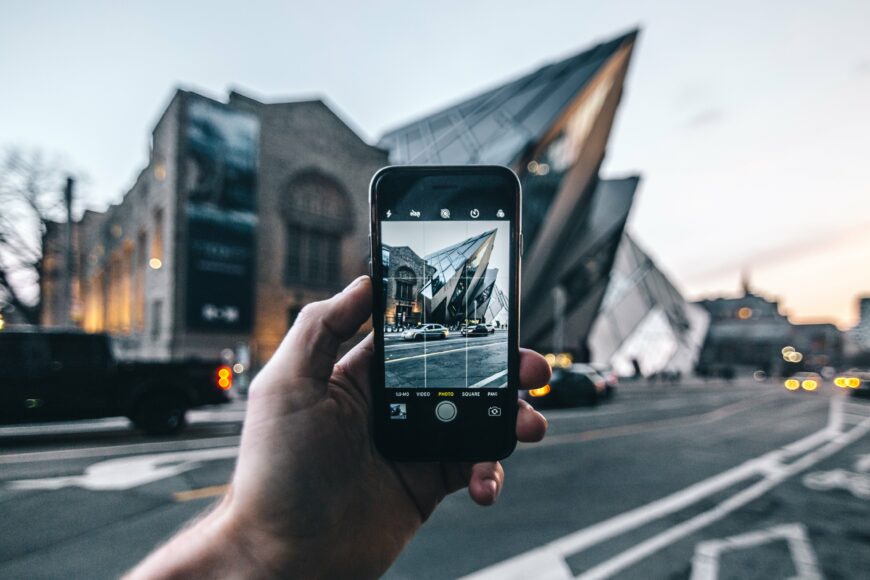Le format HEIC
Je suis rentré de vacances et les photos prises par mes compagnons de voyages sont en HEIC. J’ai cherché à convertir les photos HEIC en JPEG ou PNG. Mais qu’est ce que c’est HEIC ?
Non, le format HEIC n’est pas une invention Apple ni un format leur appartenant. Le format HEIC/HEIF appartient à MPEG (Moving Picture Experts Group, vous savez le groupe commercial ayant inventé les fameux codecs vidéos du même nom). Autant dire que ce format est… non libre !
Ce format tendrait quand même à devenir un standard dans le monde des smartphones. Adopté en natif depuis iOS 11, le HEIC est un format type HEIF pour High Efficiency Image Format.
Optimisé pour les photos et images fixes (still pictures), il viendrait supplanter le JPEG qui a plus de 30 ans et n’est pas un exemple d’optimisation qualité/taille. Le HEIF/HEIC peut contenir plusieurs images (rafales, bracketing d’exposition), des EXIF, des données de couches alpha (transparence) ou même quant à la profondeur de champ (arrivée des LIDAR).
Bref, un format complet mais pas lu par tous les systèmes. Du coup, il peut être judicieux de convertir des photos HEIC en JPEG.
Convertir des photos HEIC en JPEG (batch)
La conversion de photos HEIC en JPEG est une bonne idée pour pouvoir les lires partout sans souci. Pour faire ceci avec un outil gratuit, je vous recommande le logiciel iMazing HEIC Converter
Il est malheureusement propriétaire (non libre) mais gratuit, sans pub et sans collecte de données. L’export d’un HEIC vers PNG ou JPEG est rapide, d’un simple glisser-déposer de dossier, on convertit des dizaines de fichiers. Les EXIF peuvent être conservés ou supprimés et un curseur permet de régler la compression.
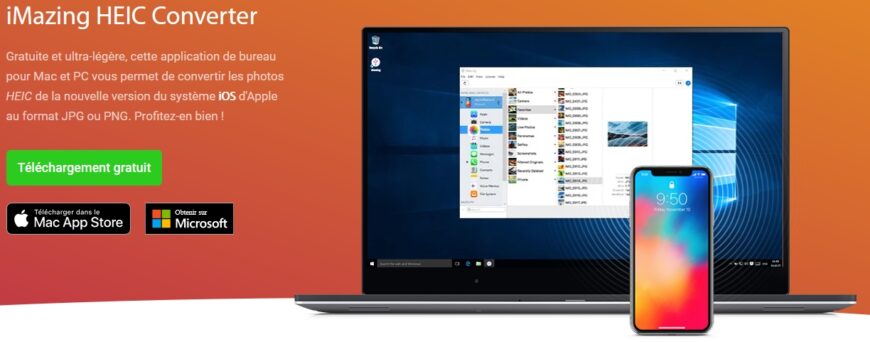
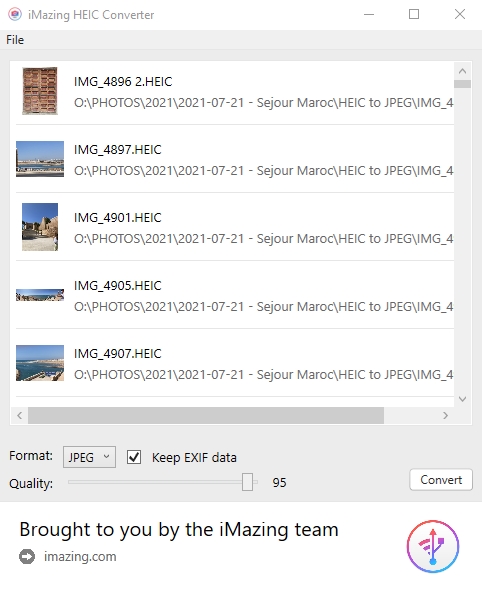
Pour les flemmards, envoyer dans le cloud
La plupart des services cloud (Apple iCloud, Onedrive, Google Drive) convertissent en JPEG de bonne qualité les fichiers HEIC envoyés. Vous pouvez alors les re-télécharger en JPEG. Dropbox gère le HEIC en natif et propose donc une visualisation directe des photos dans ce format.
Étant frileux quant à l’envoi de photos en clair dans le Cloud, je n’utilise pas cette méthode mais elle peut convenir aux plus fainéants ou aux moins à l’aise en informatique !
Forcer l’enregistrement en JPEG depuis le smartphone
Si à l’avenir vous souhaitez enregistrer les photos en JPEG sur le smartphone pour éviter une conversion fastidieuse, allez dans Réglages → Appareil Photo → Format → Le plus compatible.
Pour revenir en format HEIC, il faut cocher « Haute efficacité » dans le même menu.